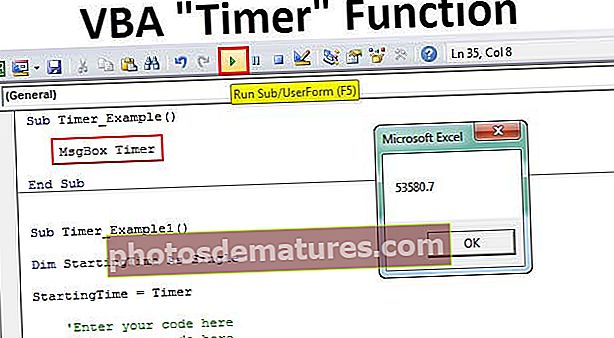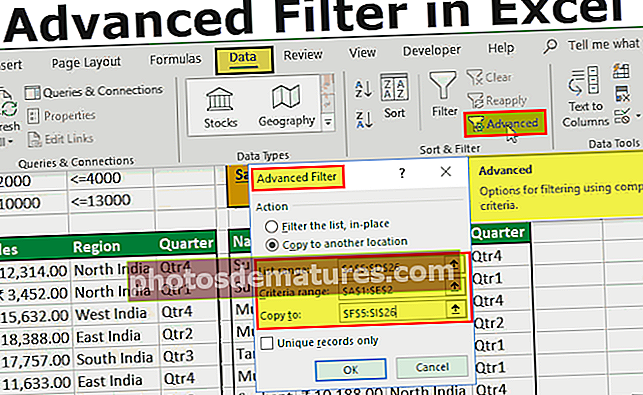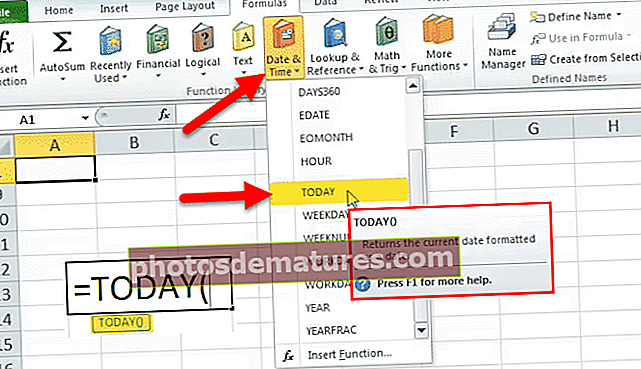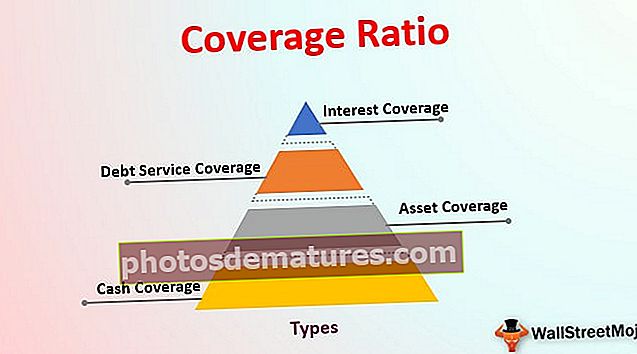Diagrama de radar (usos, exemples) | Com es crea un diagrama d’aranya a Excel?
El diagrama de radar a Excel també es coneix com a diagrama d’aranya a Excel o web o diagrama polar a Excel, s’utilitza per demostrar dades en dues dimensions per a dues o més de dues sèries de dades, els eixos comencen al mateix punt del diagrama de radar, aquest gràfic s'utilitza per fer comparacions entre més d'una o dues variables, hi ha tres tipus diferents de gràfics de radar disponibles per utilitzar a Excel.
Què és el diagrama de radar a Excel (Spider Chart)
El gràfic de radar a Excel visualitza el rendiment i fa visibles les concentracions de punts forts i febles.
Diferents tipus de gràfics de radar a Excel
Gràfic de radar número 1
Mostra valors relatius a un punt central. S’utilitza millor quan les categories no són directament comparables. A continuació es mostra l'exemple d'aquest tipus de gràfics.

Quadre de radar núm. 2 amb marcadors
Molt similar al tipus anterior, però l’única diferència és que té marcadors a cada punt de dades. A continuació es mostra l'exemple d'aquest tipus de gràfics.

Diagrama de radar núm. 3 amb farcits (gràfic d'aranya omplert)
Tot continua igual que es mostra en els dos tipus anteriors, però omple el color de tot el radar. A continuació es mostra l'exemple d'aquest tipus de gràfics.

Com s'entén el gràfic de radar?
Igual que al gràfic de columnes del gràfic d’aranyes a Excel, també tenim l’eix X i Y. L’eix x no és res més que cada extrem de l’aranya i cada pas de l’aranya considerat com a eix Y. A la imatge que es mostra a continuació, els cercles marcats en taronja tenen l'eix X i els cercles marcats en blau són l'eix Y. El punt zero del gràfic de radar en excel comença des del centre de la roda. Cap a la vora de la punta, arriba un punt, més alt és el valor.

Com es crea un diagrama de radar a Excel?
El diagrama de radar a Excel és molt senzill i fàcil d’utilitzar. Anem a entendre el funcionament d'alguns exemples de gràfics de radar.
Podeu descarregar aquesta plantilla Excel de diagrama de radar aquí: plantilla Excel de diagrama de radarExemple de gràfic de radar núm. 1: anàlisi de vendes en 4 trimestres diferents
Pas 1: Creeu dades en el format següent. Les dades següents mostren el rendiment trimestral de les vendes durant un període de deu anys. Ara doncs, presentem-ho en una taula aranya.

Pas 2: Anar a Insereix fitxa a excel>Altres gràfics > Selecciona Radar amb gràfic de marcador. Això inserirà un gràfic de radar en blanc a Excel.

Pas 3: Feu clic amb el botó dret a la taula i seleccioneu a continuació.

Feu clic al botó Afegeix

Seleccioneu el nom de la sèrie com a Q-1 i el valor de la sèrie com a valors, feu clic a D'acord.

Torneu a repetir aquest procediment durant tots els trimestres i, després, la vostra pantalla hauria de ser així.

Després d'això, feu clic a D'acord i s'inserirà el gràfic i a continuació es mostra la il·lustració de l'aspecte del gràfic de radar a Excel abans de formatar-lo.

Pas 4: Formateu el gràfic segons el nostre desig.
Feu clic amb el botó dret a cada línia i canvieu el color de la línia, canvieu l'opció d'estil de marcador segons les vostres necessitats. Afegiu títols de gràfics per dir-li a l'usuari què és. I, finalment, el vostre gràfic tindrà aquest aspecte.

Interpretació de les dades:
- Si observem l’inici de l’aranya, podem descobrir clarament que els ingressos del primer trimestre del 2012 van ser els ingressos més elevats de tots els deu anys. I el 2011 els ingressos del primer trimestre van ser els més baixos.
- En el segon trimestre, els ingressos més alts van ser el 2011 i el punt més baix és el 2014.
- Al tercer trimestre, els ingressos més alts van ser el 2009 i els ingressos més baixos van ser el 2010.
- Al quart trimestre, els ingressos més alts van ser el 2011 i els ingressos més baixos es van produir l'any 2012
- En cap dels anys, hi ha un creixement constant dels ingressos en quatre trimestres. Sempre hi ha volatilitat en la generació d’ingressos entre trimestres.
A més, podeu eliminar les línies del gràfic però ressaltar només els marcadors. El format avançat és sempre un plaer per veure.
- Seleccioneu cada línia i premeu Ctrl + 1 > Color de la línia >No seleccioneu cap línia.

- Seleccioneu les opcions de marcador >seleccioneu la funció integrada >tria el color segons el teu desig.

- Repetiu-ho per a totes les línies. Assegureu-vos de seleccionar diferents colors de marcador, però els mateixos marcadors.

- Feu clic a les línies d’aranya i premeu Ctrl + 1 >Color de la línia >Línia sòlida >Seleccioneu el color.

- Seleccioneu l'estil de línia >Tipus de guió >Seleccioneu les línies de punts.

- Seleccioneu el color de fons a la pestanya Format.

- Per tant, el vostre gràfic té un aspecte meravellós com el següent.

Exemple de gràfic de radar núm. 2 - Nivell de satisfacció del client i de l'objectiu
Pas 1: creeu les dades en el format següent i apliqueu el tipus de gràfic 1 (tipus de referència del gràfic).

Pas 2: Seleccioneu les dades per aplicar el tipus de gràfic 1. Insereix> Altres gràfics> Selecciona un diagrama de radar.

Inicialment, el gràfic s’assembla al següent.

Pas 3: Feu el format segons les vostres idees (per fer format, consulteu l'últim exemple i jugueu amb ell).
- Canvieu el color de la línia de destinació a vermell, aconseguint el color de la línia a verd.
- Canvieu el color de la línia de l’aranya a blau clar i canvieu l’estil de la línia a les línies de punts.
- Canvieu els valors de l'eix X a estils d'art de paraules.
- Inseriu la capçalera del gràfic i formateu-lo bé.
Després de fer tot el format, el gràfic hauria de semblar al gràfic següent.

Pas 4: Desfeu-vos de les llegendes i feu servir llegendes manuals per ajustar el gràfic de manera ordenada. Per inserir manualment, aneu a la pestanya i inseriu Formes.
Abans d’eliminar i inserir llegendes manuals.

Després d’eliminar i inserir llegendes manuals.

Interpretació de l’aranya en Excel
- La línia vermella mostra el nivell objectiu de cada categoria i, de manera similar, la línia verda indica el nivell assolit de cada categoria.
- La categoria de cortesia va assolir la puntuació del 100% en arribar a 9 sobre 9.
- A continuació, les categories més properes són la capacitat de resposta i habilitats marcant el 8 de 9.
- La categoria menys ancorada és el nivell d’urgència que només va assolir el 2 de 9.
- Hi ha proves concloents que els executius d’atenció al client necessiten treballar a nivell d’urgència i necessiten obtenir més coneixement sobre el producte.
- Potser requereixen formació per saber més sobre el producte.
- Han de crear un nivell d’urgència per tancar més ofertes sovint.
Avantatges d'utilitzar Spider Spider a Excel
- Quan presenteu un conjunt de dades bidimensionals, és molt útil explicar la història del conjunt de dades només creant un gràfic de radar a Excel.
- El gràfic de radar a Excel és més adequat quan els valors exactes no són crítics per a un lector, però el gràfic general explica alguna cosa.
- Cada categoria es pot comparar fàcilment cadascuna juntament amb el seu propi eix i les diferències generals són evidents per la mida de cada radar.
- Els gràfics d’aranyes a Excel són més eficaços quan compareu el rendiment objectiu amb el rendiment assolit.
Inconvenients d'utilitzar Spider Spider a Excel
- La comparació d’observacions en un gràfic de radar en excel podria ser confusa quan hi hagi més d’un parell de xarxes al gràfic.
- Quan hi ha massa variables, crea massa eixos, la gent és massa.
- Tot i que hi ha diversos eixos que tenen línies de xarxa que els connecten com a referència, sorgeixen problemes quan s’intenta comparar valors entre diferents eixos.
Coses a tenir en compte en crear un gràfic de radar en excel per visualitzar el vostre informe.
- Assegureu-vos que no utilitzeu més de dues variables; en cas contrari, serà una tasca molt tediosa que un usuari entengui i arribi a una conclusió.
- Intenta cobrir el fons amb colors clars per explicar la història amb colors.
- Utilitzeu diferents estils de línia per atraure l'atenció dels usuaris.
- Organitzeu les dades esquemàticament.
- Amplieu la teranyina per obtenir una visualització clara
- Treballeu els valors sobre l’eix per evitar massa valors d’eixos intervinguts.
- Desfeu-vos de les llegendes per ampliar la teranyina, però introduïu les llegendes afegint formes.
- Per facilitar la lectura del gràfic, una de les coses més senzilles que es poden modificar és la mida del text. Feu-ho tot a la secció de format.